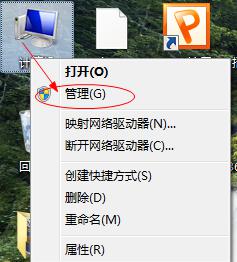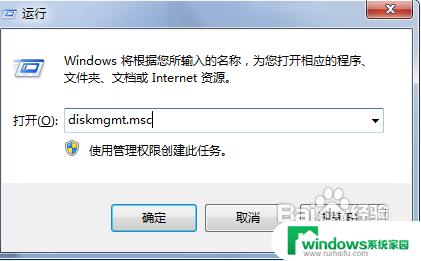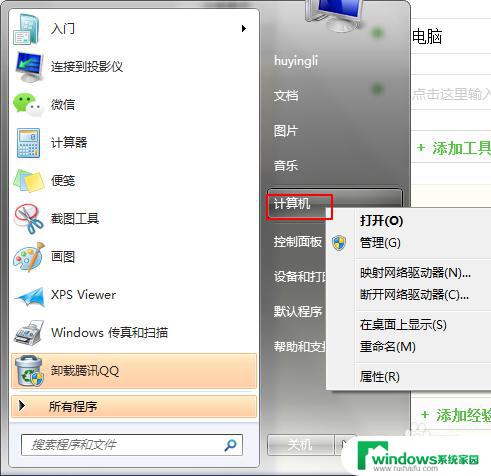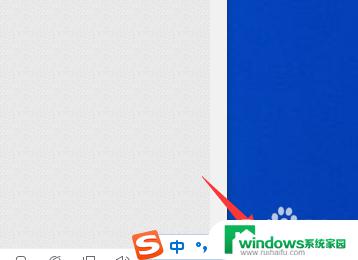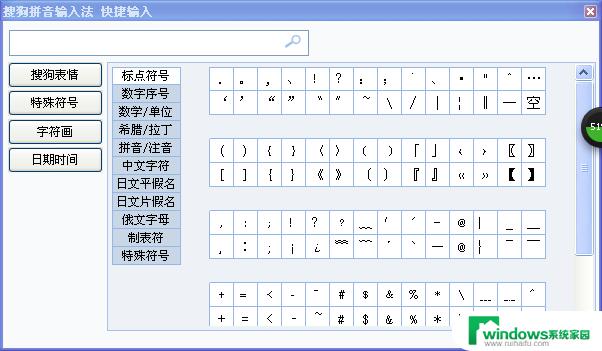u盘能随便改盘符吗 如何在电脑上更改SD卡的盘符符号
u盘能随便改盘符吗,在电脑使用过程中,我们经常会遇到需要更改U盘或SD卡的盘符的情况,有时候我们希望将其盘符更改为自己习惯的字母,或是为了避免与其他设备产生冲突。很多人对于如何更改U盘或SD卡的盘符符号并不了解。U盘和SD卡能随便改盘符吗?如何在电脑上进行盘符的更改呢?本文将为大家简要介绍这个问题,帮助大家解决这一困惑。
具体方法:
1.在电脑上更改SD卡或U盘的盘符的方法
方法一:用Windows自带的磁盘管理工具更改SD卡或U盘的盘符。(以更改SD卡盘符为例说明)
步骤:
把SD卡插入读卡器,再插入电脑的USB接口;

2.右键点击桌面电脑图标,在右键菜单中左键点击:管理,打开计算机管理窗口;
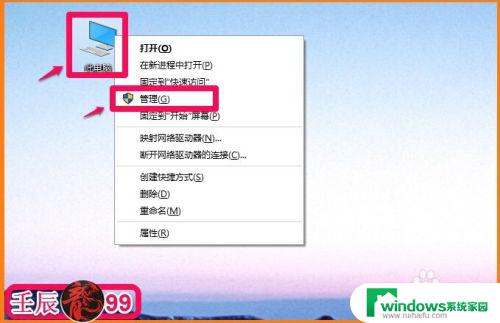
3.在计算机管理窗口,我们点击:磁盘管理;

4.在磁盘管理对应的右侧窗口,找到SD卡歌盘(X)。右键点击:SD卡歌盘(X),在右键菜单中左键点击:更改驱动器号和路径(C)...;
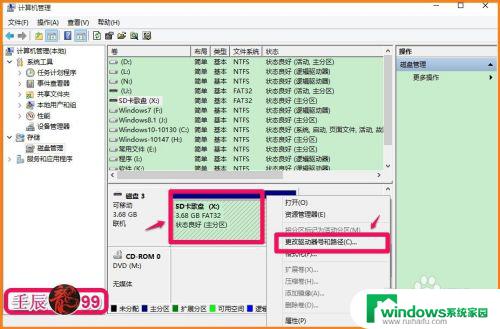
5.此时会弹出一个更改X:(SD卡歌盘)驱动器号和路径的对话框,我们点击:更改;
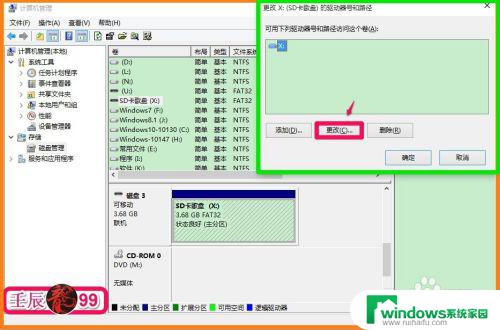
6.点击更改以后,又弹出一个更改驱动器号和路径的对话框。在对话框中点击分配以下驱动器号(A)后小框中的小勾,在下拉菜单中选择自己需要的盘符如:W,再点击:确定;
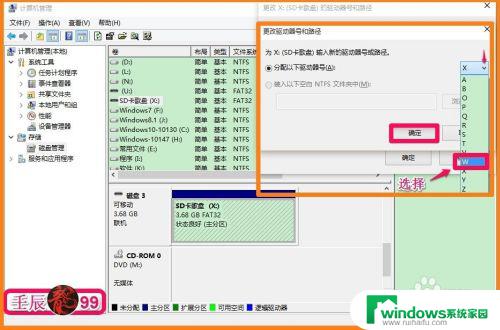
7.我们点击确定以后,弹出一个磁盘管理提示框:某些依赖驱动器号的程序可能无法正确运行。你想继续吗?点击:是(Y);
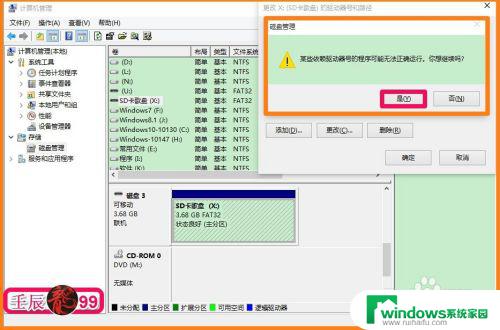
8.进入资源管理器,我们可以看到:SD卡歌盘的盘符已经更改为:W。
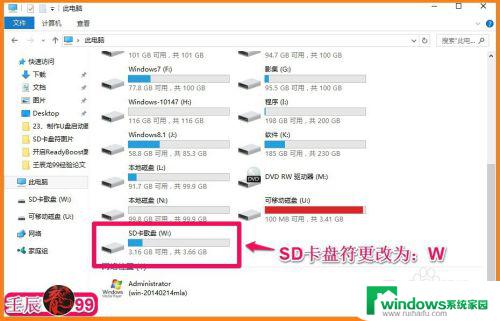
9.方法二:用分区助手免费软件更改更改SD卡或U盘的盘符。(以更改U盘盘符为例说明)
步骤:
下载、安装分区助手,启动分区助手。在分区助手窗口的右侧,左键点击:U盘,在窗口左侧的分区操作下点击:更改盘符;
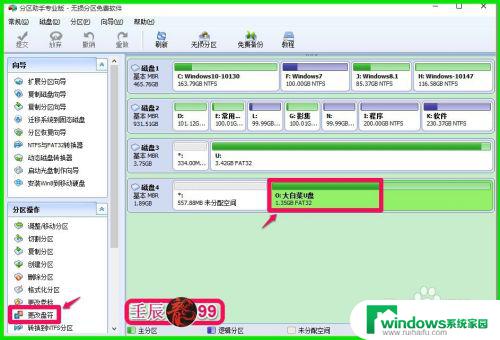
10.此时弹出一个更改盘符的对话框,我们在对话框中点击新的盘符后小框内的小勾,在下拉菜单中选择盘符符号如:W,再点击:确定;
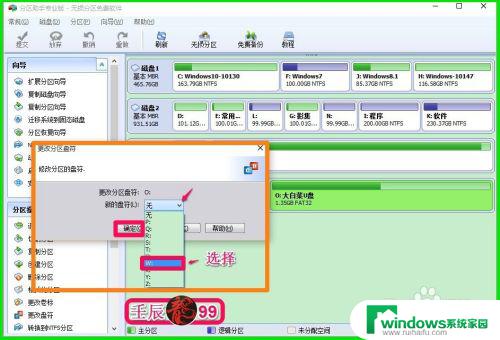
11.回到分区助手窗口,点击左上角的提交;
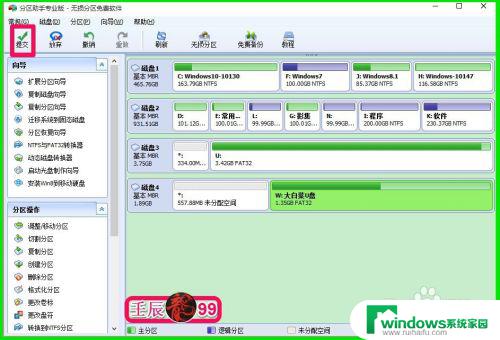
12.在打开的等待执行的操作对话框中点击:执行(P);
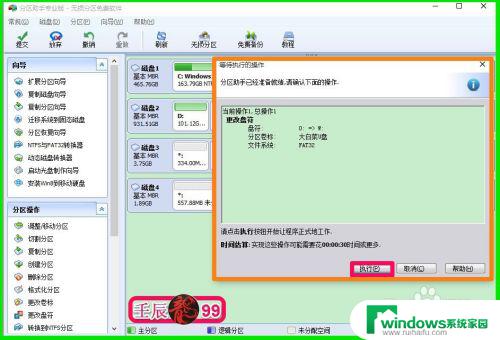
13.点击执行(P)以后弹出一个询问对话框:您确定现在就执行这些操作吗?点击:是(Y);

14.更改U盘盘符号的操作非常迅速,很快就完成了,我们点击:确定,退出分区助手;
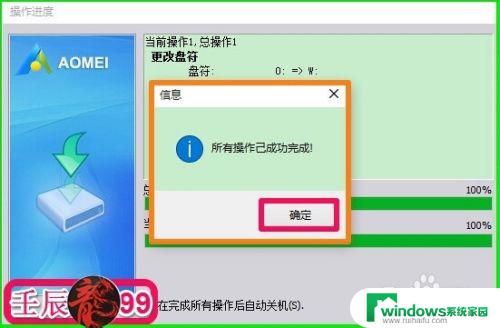
15.进入资源管理器,我们可以看到:U盘的盘符已经更改为:W。
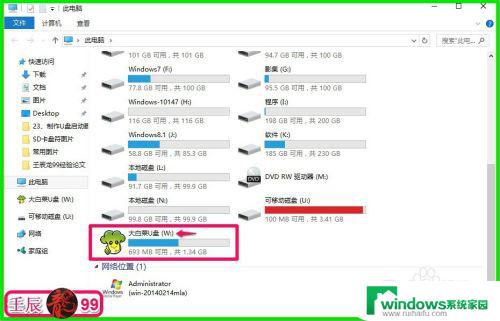
16.以上即:在电脑上更改SD卡或USB盘符符号的两种方法,供有需要的朋友们参考和使用。
以上是关于u盘能否随便改盘符的全部内容,如果您不了解,可以根据本文方法进行操作,希望本文能对您有所帮助。